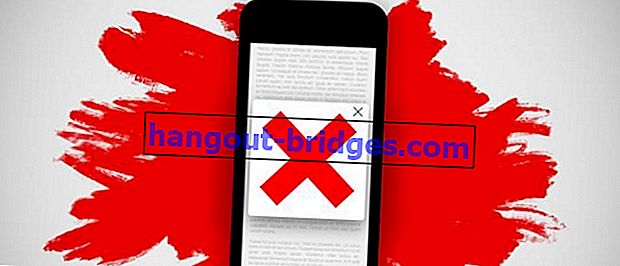Comment créer facilement le skin Minecraft le plus unique, la seule limite est votre imagination!
Lassé de la peau par défaut de Minecraft? Lisez ceci pour apprendre à créer des skins Minecraft grâce aux créateurs de personnages officiels et aux installations tierces.
Lorsque nous parlons de Minecraft , nous entendons le plus souvent des conceptions de bâtiments uniques dans Minecraft, mais la personnalisation dans Minecraft ne se limite pas à cela!
Non seulement les célébrités ont le droit d'apparaître ashiyap, nos avatars dans Minecraft peuvent également être évoqués ashiyap.
Comme les jeux ouverts d'aujourd'hui, Minecraft donne aux joueurs une grande liberté pour déterminer l'apparence de leurs avatars.
Pour ceux d'entre vous qui s'ennuient avec l'apparition de Steve et Alex , deux skins par défaut de Minecraft, peut-être que vous êtes intéressé à apprendre à créer vos propres skins Minecraft.
Comment créer des skins Minecraft
Comme pour aller à Rome, il existe de nombreuses façons de créer votre propre skin Minecraft.
Initialement, Minecraft obligeait les joueurs à utiliser des installations tierces et à télécharger leurs skins.
Cependant, il y a quelque temps, Mojang, en tant que développeur de Minecraft, a annoncé qu'il publierait un créateur de personnage officiel accessible directement dans Minecraft.
Actuellement, le créateur du personnage est accessible dans les versions bêta de Minecraft Windows 10, Xbox One et Android.
Le plaisir, même avec l'ajout du créateur de personnage officiel, Minecraft permet toujours aux joueurs de télécharger leur propre skin.
Donc, si vous avez le temps de regarder ce qui se trouve dans le créateur du personnage et que vous êtes déçu des limitations qui existent, vous n'avez pas à vous inquiéter.
En effet, le créateur de personnage fourni par Mojang est assez complet, mais il n'est toujours pas aussi gratuit que l'approche DIY (bricolage).
Pour ceux d'entre vous qui pourraient encore être confus, voici essayer d'expliquer les tenants et les aboutissants de la création de skins Minecraft avec des créateurs de personnages officiels ou en utilisant des installations tierces.
Utilisez le créateur de personnage officiel
La fonctionnalité de création de personnage dans Minecraft n'est pas très différente de la fonctionnalité de création de personnage dans d'autres jeux.
Pour ceux qui ont goûté à des jeux comme Les Sims, l'apparence du créateur de personnage dans Minecraft devrait être familière.
Maintenant, voyez comment utiliser le skin de créateur Minecraft officiel suivant!
- Étape 1 - Ouvrez l'application Minecraft sur votre PC et dans la vue principale, cliquez sur l'option Profil

- Étape 2 - Utilisez les touches fléchées pour sélectionner parmi les 5 emplacements disponibles et cliquez sur l'option Modifier le personnage pour commencer à créer des skins. L'icône de la corbeille fonctionne pour supprimer votre skin.

- Étape 3 - Cliquez sur l'option Corps pour modifier l'apparence physique de l'avatar telle que la forme du visage, des yeux, des jambes et des mains.

- Étape 4 - Sélectionnez le type physique souhaité dans le panneau de gauche. Dans cet exemple, le processus de sélection des cheveux d'avatar est illustré.

- Étape 5 - Après avoir déterminé l'apparence physique de l'avatar, cliquez sur le choix de style pour changer les vêtements et les accessoires utilisés par l'avatar.

- Étape 6 - Sélectionnez le type de vêtements que vous souhaitez dans le panneau de gauche. Voici le processus de sélection des supérieurs. Une icône de pièce d'or indique que l'option nécessite Minecoin, alias non gratuit.

- Étape 7 - Une fois que vous êtes satisfait d'habiller votre avatar, cliquez sur l'icône Développer en bas à droite pour voir plus en détail les résultats de votre travail acharné. Les résultats de votre personnage seront automatiquement enregistrés, gang.

Utiliser un éditeur de skin tiers
La façon la plus primitive de créer votre propre skin est de télécharger un modèle de skin fourni par Mojang.
En utilisant des applications d'édition d'images telles que Paint ou Photoshop, vous pouvez modifier le modèle à votre guise.
Cependant, il existe maintenant des installations tierces disponibles, vous n'avez donc plus besoin d'être compliqué pour créer votre propre skin Minecraft, gang.
Des sites Web comme The Skindex et Planet Minecraft fournissent un éditeur de skin en ligne et des services de base de données de skin, afin que vous puissiez visualiser et télécharger des skins Minecraft créés par d'autres joueurs.
Par exemple, Jaka utilisera The Skindex pour rechercher des skins Minecraft.
- Étape 1 - Sur votre navigateur PC, ouvrez le site Web Skindex (//www.minecraftskins.com) et cliquez sur l'option Éditeur pour commencer à créer des skins Minecraft.

- Étape 2 - Si vous êtes paresseux à partir de 0, cliquez sur l'option Télécharger depuis l'ordinateur pour utiliser un autre skin comme point de départ qui peut être téléchargé directement à partir de Skindex.

- Étape 3 - En haut à gauche, il y a l' outil crayon et la gomme qui fonctionnent pour colorer et effacer selon les couleurs qui ont été déterminées sur le côté droit de l'interface.

- Étape 4 - Sous Gomme , il existe une fonction de tonalité automatique qui fonctionne de manière similaire à l' outil Crayon mais donne automatiquement un effet de dégradé de couleurs.

- Étape 5 - Sous Ton automatique , il y a une fonction Sélecteur de couleurs où si cette fonction est utilisée sur un pixel coloré, le système sélectionnera automatiquement la couleur.

- Étape 6 - Sous le sélecteur de couleurs , il existe une fonction d' outil de compartiment qui fonctionne pour colorer une zone dans son ensemble.

- Étape 7 - Sous l' outil Bucket , il existe des fonctionnalités Annuler et Rétablir qui fonctionnent pour annuler les actions précédentes et pour répéter les actions qui ont été annulées.

- Étape 8 - Sous Annuler et Rétablir , il y a des fonctionnalités Assombrir la couleur et Éclaircir la couleur qui fonctionnent pour changer la couleur actuellement sélectionnée en plus sombre ou plus claire.

- Étape 9 - Sous assombrir la couleur et éclaircir la couleur , il y a une fonction Zoom avant et Zoom arrière qui fonctionne pour agrandir ou réduire le skin Minecraft qui a été créé.

- Étape 10 - Dans le coin inférieur gauche, il y a une fonction Mirror Tool qui, si elle est activée, vous permettra de travailler sur les parties du corps gauche et droite à la fois.

- Étape 11 - Sous les choix de couleurs, il existe des options Corps et Couche extérieure pour vous permettre de vous concentrer plus facilement sur les couches physiques ou les vêtements et accessoires. Dans cet exemple, seul le calque Corps est sélectionné.

- Étape 12 - Sous la sélection de calque, il existe un choix de parties du corps pour vous permettre de vous concentrer plus facilement sur une partie en premier.

- Étape 13 - Après avoir créé votre propre skin Minecraft, vous pouvez télécharger votre travail directement dans la base de données Skindex ou le télécharger sur votre ordinateur via le panneau en bas à droite.

Prenez la voie rapide ou la voie difficile?
D'après l'explication ci-dessus, on peut deviner que ces deux méthodes ont leurs avantages et leurs inconvénients.
Pour les questions sur la méthode la plus recommandée, répondez à chacun de vous, gang!
Ici, Jaka essaiera de donner une petite grille sur l'option qui vous convient le mieux.
Le créateur de personnage officiel est meilleur si
Vous êtes très préoccupé par la commodité car ici, vous venez de télécharger le skin Minecraft qui a été fourni.
Vous n'hésitez pas à fouiller dans votre poche pour l'apparence car il est presque certain que les options de personnalisation les plus chics ne sont pas gratuites .
Les éditeurs de skin tiers sont meilleurs si
Vous êtes très attaché aux principes de la créativité car ici, la limite n'est que votre imagination.
Vous n'avez aucun problème à apprendre à utiliser les outils nécessaires pour créer votre propre skin Minecraft.
C'est un petit conseil de Jaka sur la façon de créer des skins Minecraft.
Vous ne voulez pas perdre avec YouTuber Minecraft, gang! Votre avatar Minecraft peut également être unique en suivant les étapes faciles ci-dessus.
Lisez également des articles sur Minecraft ou d'autres articles intéressants de Fikri Harish